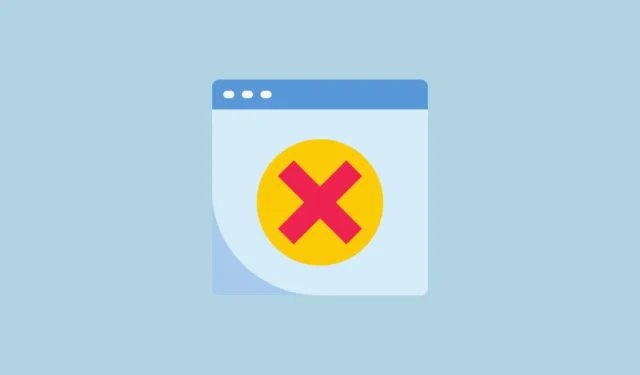
Jei „Google Chrome“ gaunate klaidą „Err_Cache_Miss“, tai reiškia, kad naršyklė iš naujo pateiks formą, jei atnaujinsite formą. Taip atsitinka, kai puslapiui, kurį bandote įkelti, reikia įvesties iš ankstesnio puslapio, bet jis jų negauna. Gali būti keletas priežasčių, kodėl taip nutinka, pvz., pasenę plėtiniai, naršyklės problemos, svetainės problema arba nestabilus interneto ryšys. Štai keletas būdų, kaip galite išspręsti šią problemą.
1 pataisymas: iš naujo įkelkite tinklalapį
Lengviausias būdas išspręsti problemą yra tiesiog atnaujinti tinklalapį, kuriame pateikiama klaida.
- Tai galite padaryti naudodami
Command + Rspartųjį klavišą „MacOS“ irShift + F5„Windows“ spartųjį klavišą arba spustelėdami atnaujinimo piktogramą naršyklėje.

- Jei „Chrome“ užstrigo, pabandykite atlikti sunkų atnaujinimą. Paspauskite
Ctrl + F5arba spustelėkite mygtuką Perkrauti naršyklėje, laikydami nuspaudę klavišąCtrl. „MacOS“ paspauskiteCmd + Shift + Rarba laikykite nuspaudęShift + Cmdklavišus ir spustelėkite mygtuką Atnaujinti. - Jei naudojate „Chrome“ mobiliajame įrenginyje, tiesiog patraukite žemyn ekraną, kad atnaujintumėte puslapį.
2 pataisymas: atnaujinkite „Chrome“.
Jei „Chrome“ yra pasenusi, ji ir toliau rodys klaidą visuose tinklalapiuose, todėl turėsite ją atnaujinti.
- Atidarę naršyklę spustelėkite tris taškus viršutiniame dešiniajame kampe.

- Kai pasirodys iššokantis meniu, eikite į parinktį „Pagalba“ ir spustelėkite „Apie Google Chrome“.

- „Chrome“ patikrins, ar nėra naujinimų, ir juos įdiegs, jei jie yra. Įdiegę naujinimus uždarykite naršyklę ir vėl atidarykite.

3 pataisymas: išjunkite naršyklės plėtinius
Naršyklės plėtiniai gali būti sugadinti arba pasenę, todėl „Chrome“ negali tinkamai įkelti svetainių. Norėdami pabandyti pašalinti klaidą, galite išjungti įdiegtus plėtinius.
- Norėdami pasiekti plėtinius, naršyklėje „Chrome“ spustelėkite šalia adreso juostos esantį mygtuką „Plėtiniai“.

- Tada išskleidžiamajame meniu spustelėkite „Tvarkyti plėtinius“.

- Dabar spustelėkite kiekvieno plėtinio jungiklį, kad jį išjungtumėte.

- Išjungę visus plėtinius, galite atidaryti svetainę, kurią bandėte atidaryti anksčiau, ir pamatyti, ar klaida vis dar rodoma. Jei ne, įgalinkite vieną plėtinį vienu metu, kol vėl pasirodys klaida, kad nustatytumėte, kuris plėtinys sukelia problemą. Tada galite pašalinti tą plėtinį.
4 pataisymas: išvalykite „Chrome“ talpyklos duomenis
Siekdamos pagreitinti naršymą ir pagerinti naudotojo patirtį, „Chrome“ ir kitos naršyklės saugo tam tikrus duomenis, kurie padeda greičiau įkelti svetaines. Tai vadinama talpyklos duomenimis, o kai šie duomenys sugadinami arba išsaugoma per daug jų, gali kilti problemų, pvz., Err_Cache_Miss klaida. Norėdami tai išspręsti, galite išvalyti „Chrome“ talpyklos duomenis.
- Atidarę „Chrome“, spustelėkite tris taškus viršutiniame dešiniajame kampe, tada išskleidžiamajame meniu spustelėkite „Nustatymai“.

- Nustatymų puslapyje spustelėkite „Privatumas ir sauga“, tada „Ištrinti naršymo duomenis“.

- Patikrinkite, ar pasirinkti ir „Slapukai ir kiti svetainės duomenys“, ir „Talpykloje saugomi vaizdai ir failai“. Tada spustelėkite išskleidžiamąjį meniu ir pasirinkite „Visas laikas“ prieš spustelėdami mygtuką „Ištrinti duomenis“.

- Jei naudojate „Chrome“ versiją mobiliesiems, bakstelėkite tris taškus ir bakstelėkite „Nustatymai“.
- Tada bakstelėkite „Privatumas ir sauga“.
- Dabar bakstelėkite „Ištrinti naršymo duomenis“.
- Kitame puslapyje patikrinkite, ar pasirinkti „Slapukai“ ir „Talpykloje saugomi vaizdai ir failai“, prieš bakstelėdami išskleidžiamąjį meniu ir pasirinkdami „Visą laiką“. Galiausiai bakstelėkite mygtuką „Ištrinti duomenis“.
5 pataisymas: atkurkite numatytuosius „Chrome“ nustatymus
„Chrome“ nustatymų problemos taip pat gali sukelti Err_Cache_Miss klaidą. Tokiu atveju turėsite iš naujo nustatyti „Chrome“ numatytuosius nustatymus.
- Atidarykite „Chrome“ nustatymų puslapį ir kairėje spustelėkite „Atstatyti nustatymus“.

- Nustatymų iš naujo puslapyje spustelėkite „Atkurti pradinius numatytuosius nustatymus“ ir tada „Atstatyti nustatymus“, kai pasirodys raginimas.

- Iš naujo nustatę „Chrome“ nustatymus pabandykite atidaryti svetainę, kurią bandėte pasiekti anksčiau, kai pasirodė klaida.
Ką reikia žinoti
- Jei mobiliajame įrenginyje susiduriate su klaida Err_Cache_Miss, galite pabandyti pašalinti „Chrome“ ir įdiegti iš naujo, jei talpyklos išvalymas neveikia.
- Kartais problemų taip pat gali kilti, jei svetainėje, kurią bandote atidaryti, kyla problemų. Galite šiek tiek palaukti prieš bandydami vėl pasiekti.
- Jei niekas kitas neveikia, apsvarstykite galimybę naudoti kitą naršyklę, pvz., „Firefox“, kuri veikia taip pat gerai ir užtikrina geresnį vartotojo privatumą.




Parašykite komentarą